Um die Wirkung des Zinseszins eindrucksvoll zu beobachten, lohnt es sich die Formel einmal in Excel einzugeben und etwas mit den verschiedenen Zahlen zu spielen.
Die Excel Zinseszins Formel besteht aus drei Variablen:
- Vermögen in Euro
- Zins oder Zinssatz in Prozent
- Anlagedauer in Jahren
Ausgegeben wir in dieser einfachen Form das Vermögen inklusive des Zins und Zinseszins.
Die Excel Zinseszins Formel in der mathematischen Form lautet:
Ke= Ka(1 +p/100)^n
Ke: Endkapital
Ka: Anfangskapital
p: Zinssatz
n: Laufzeit in Jahren
Die Formel in Worten
Endkapital = Anfangskapital (1 + Zinssatz / 100) ^ Laufzeit
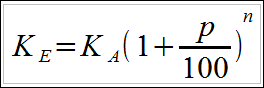
Kostenloser Download: Excel-Vorlage zur Zinseszins Berechnung
Vorgehensweise in Excel mit Hilfe der Excel Zinseszins Formel
Es folgt eine ausführliche Anleitung, wie der Zinseszins in Form einer Excel Tabelle berechnet werden kann.
1. Die folgenden vier Zellen Vermögen, Zins, Anlagedauer und Ergebnis in der Zeile 4 der Tabelle erstellen.
2. Die Excel Formel Zinseszins nun in die Zelle unter „Ergebnis“ (F4) eintragen
F4 = C4*(1+D4/100)^E4
Mit Hilfe von Kopieren und Einfügen kann die oben angegebene Formel kopiert werden.
3. Die Felder sind nun wie folgt zugewiesen
C4: Anlagenbetrag oder Vermögen
D4: Zinssatz für den Zinseszins
E4: Dauer der Geldanlage in Jahre
 In diesem Beispiel wurde ein Vermögen von 165.000€ eingegeben zu einem Zinssatz von 6% und einer Anlagedauer von 12 Jahren.
In diesem Beispiel wurde ein Vermögen von 165.000€ eingegeben zu einem Zinssatz von 6% und einer Anlagedauer von 12 Jahren.
Das Endkapital inklusive Zins und Zinseszins beträgt beachtliche 332.000€.
Mit der Excel Zinseszins Formel kann sich jeder Sparer seine Rendite und das zu erwartende Kapital recht einfach ausrechnen.
Gerade für die Altersvorsorge ist die Excel Zinseszins Formel ein gutes Hilfsmittel um fadenscheinige Renditeversprechen aufzudecken.
Die Rechnung kann natürlich noch beliebig erweitert werden. Zum Beispiel könnte man das Ergebnis von dem anfänglichen Vermögen subtrahieren, um die angefallenen Zinsen zu visualisieren.
Selbst Excel Anfänger können mit dieser Basis Excel Zinseszins Formel eine aufschlussreiche Tabelle konstruieren. Wie auf den Screenshots zu sehen wurde in unserem Zins und Zinseszins Beispiel Open Office Calculator verwendet. Da die Programme mit ähnlichen Routinen arbeiten, ist die Vorgehensweise in MS Excel die gleiche.
Weitere verwandte Themen:
- Ein praktisches Beispiel des Zinseszins anhand des Kindergeldes
- Der Online Zinseszins Rechner
- Die Definition des Zins und Zinseszins
Lexikoneintrag „Excel“ auf Wikipedia

